■ 다운로드와 설치
윈도우 비스타와 7만 지원, XP는 배제하고 개발
인터넷 익스플로러 9는 비스타와 7에만 설치할 수 있고, 윈도우 XP은 지원하지 않는다. 윈도우 XP가 그래픽 하드웨어 가속을 지원하는 않는다는 것이 이유. MS는 이미 지난 5월 윈도우 XP 지원을 중단했다. 인터넷 익스플로러뿐 아니라 앞으로 나올 MS의 다른 프로그램도 윈도우 XP를 지원하지 않을 것으로 보인다.
베타 버전인 인터넷 익스플로러는 MS 홈페이지에서 내려 받을 수 있다. 다운로드 주소는 windows.microsoft.com/ko-KR/internet-explorer/download/ie-9/worldwide다.

언어와 쓰고 있는 윈도우 버전을 고르고 [다운로드] 버튼을 클릭하면 설치 파일을 내려 받는다. 32비트와 64비트 버전을 구분해야 한다. 참고로 윈도우 비스타 버전은 한국어 64비트를 지원하지 않으니 영문판을 내려 받는다.
내려 받은 파일을 열면 필요한 업데이트부터 설치해야 한다는 메시지가 뜰 수 있다. 여기서 [업데이트 가져오기] 버튼을 클릭한다. 최신 업데이트를 꼬박꼬박했다면 바로 설치된다.
 |
업데이트 페이지로 접속하면 윈도우 버전에 맞는 업데이트를 내려 받는다. 업데이트가 인터넷 익스플로러 9 베타를 다시 설치한다. 설치는 자동으로 진행되며, 끝나면 재부팅해야 한다.
 |
재부팅을 하고 보면 인터넷 익스플로러 아이콘이 조금 달라진 것을 확인할 수 있다. 인터넷 익스플로러 9 베타를 실행해 잘 작동하는지 확인한다.
 |
| ! 설치가 잘 안 된다면 관련 업데이트를 먼저 설치해도 계속 ‘업데이트를 설치하라’는 메시지가 뜰 수 있다. 이때는 컴퓨터 이름과 계정이 한글인지 확인하고 두 가지 모두 영문으로 바꿔본다. 아직 베타 버전이라 2바이트 문자에서 문제가 생기는 것으로 보인다. |
■ 인터페이스와 디자인
익스플로러 맞아? 대수술로 몰라보게 달라진 외모
인터넷 익스플로러 9는 겉에 보이는 모습과 보이지 않는 성능까지 이전 버전에 비해 확 달라졌다. 먼저 겉모습의 변화부터 살펴보자. 메뉴와 단축 아이콘을 줄이고, 탭 모양과 정렬 방식까지 깔끔하게 바꿨다. 전체적으로 어디서 많이 본 디자인이라는 생각이 들 정도로 처음 봐도 익숙하다.
이번에 바뀐 부분은 다른 웹 브라우저들이 이미 적용한 기능이다. 개성이 없다는 지적을 피할 수는 없겠지만 이용자 편의에 신경을 쓰고 있는 듯 보여 그마나 다행이다.
주소창과 검색 상자가 하나로
인터넷 익스플로러 9의 인터페이스는 이전 버전과 비교하면 확 달라졌다. 아래 두 그림을 비교해 보자. 언뜻 봐도 크게 달라졌다는 것을 알 수 있다. 이전 버전까지 나뉘어 있던 주소 표시줄과 검색 박스가 합쳐졌다. 주소창에 주소를 입력하면 해당 사이트로 이동하고, 검색어를 입력하면 검색 결과를 보여준다.
이전 버전에서도 주소창에서 검색어를 입력하면 [기본 검색 공급자]를 이용해 검색을 한다. 새 버전을 내놓으면서 제 구실을 못하고 거추장스럽게 붙어 있던 검색창을 없앤 것이다. 독창적인 변화는 아니다. 앞으로도 계속 비교가 되는 ‘크롬’이나 ‘오페라’ 등 다른 웹브라우저는 오래전부터 이런 방식을 쓰고 있다.
| 인터넷 익스플로러 9. |
| 인터넷 익스플로러 8. |
연관 검색어 보여주는 검색제안
인터넷 익스플로러 9는 주소창에 [검색 제안]이라는 기능이 추가되었다. 검색어를 입력하면 해당 검색어와 연관된 검색어를 보여준다. 네이버나 구글 등 검색 사이트의 검색어 제안과 같다고 보면 된다. 즐겨 쓰는 검색 사이트의 검색 제안이 뜨도록 설정을 바꿀 수도 있다.
 |
| 구글 크롬의 주소 표시줄. |
 |
| 인터넷 익스플로러 9의 [검색 제안] 기능. |
달라진 탭 기능
인터넷 익스플로러 9의 탭은 주소창 오른쪽에 정렬된다. 탭을 많이 열면 보기 불편할 정도로 좁아지는 점이 아쉽다. 또 새 탭 페이지에서 즐겨 찾던 사이트를 보여주는 기능이 추가되었는데, 이미 다른 웹브라우저에 구현된 기능이라 참신함은 떨어질 뿐 아니라 모양새도 조잡한 편이다. 구글 크롬이나 사파리의 ‘톱 사이트 미리 보기’, 오페라의 [스피드 연결] 기능이 이와 같은 구실을 한다. 정식 버전에서는 좀 더 나아지길 바란다.
 |
| 인터넷 익스플로러 9의 새 탭 페이지. |
 |
| 사파리의 톱 사이트 페이지. |
탭을 끌어내 새 창으로 여는 기능도 추가되었다. 윈도우 7과 연동해서 탭을 끌어서 작업 표시줄에 고정하는 [사이트 고정] 기능으로 자주 가는 사이트를 빠르게 열 수 있다.
 |
| 탭을 끌어다 작업 표시줄에 놓으면 해당 사이트가 고정된다. |
알림 표시줄에서 모두 알려 준다
인터넷 익스플로러 8까지는 웹 서핑을 하다가 파일을 내려받거나 할 때 별도의 창을 띄웠지만 새 버전은 이런 메시지를 모두 알림 표시줄에 표시한다. 알림 표시줄은 필요할 때만 뜨기 때문에 화면을 넓게 쓸 수 있다. 또 내려 받은 파일을 관리하는 [다운로드 보기] 메뉴가 추가되었다. 이 기능을 이용하면 내려 받은 파일들을 쉽게 찾고, 일시 중지와 이어 받기도 별도 프로그램을 쓰지 않고 할 수 있다.
 |
| 새로운 알림 표시줄. |
■ 또 다른 개선점
웹 표준 지키고 최신 기술 활용해 빨라진 속도
MS가 인터넷 익스플로러 9를 내놓으면서 강조한 부분이 속도와 웹 표준이다. 종전과는 비교가 되지 않을 정도로 개선을 이루었다는 주장인데, 그동안 이 두 가지 문제로 MS는 많은 비난을 들었다. 웹브라우저 점유율이 60%까지 떨어진 원인도 여기에 있다고 볼 수 있다.
하드웨어 가속 지원
인터넷 익스플로러 9는 자바스크립트 엔진을 바꾸고 그래픽과 비디오를 다룰 때 하드웨어를 이용해 빠르게 처리한다. 또 액티브X 등 추가 기능 설치로 성능이 떨어지면 알려주는 [추가 기능 성능 관리자]를 더하는 등 속도에 많은 신경을 쓴 눈치다.
하드웨어 가속 기능은 모든 작업을 CPU에 의존하던 종전 웹브라우저와 달리 이미지나 텍스트 렌더링 등을 할 때 그래픽카드를 이용해 CPU의 부담을 던다. 이 기능을 이용하려면 인터넷 옵션에서 하드웨어 가속을 켜야 한다.
모든 그래픽카드가 이를 지원하는 것은 아니다. 하드웨어 가속을 지원하지 않는 장치라면 옵션을 켤 수 없다. 하드웨어 가속 기능을 켜고 웹 서핑을 하면 종전보다 훨씬 빨라진 것을 느낄 수 있다. 빠른 브라우저로 이름난 구글 크롬과 비슷한 느낌이다.
| 인터넷 옵션의 하드웨어 가속 기능 활성화 메뉴. |
웹 표준 준수
그동안 웹 표준을 지키지 않아 여러 모로 욕을 먹었던 MS가 드디어 정신을 차리고 웹 표준을 지키겠다니 반기는 이가 많다. 웹 표준을 지키지 않으면 웹브라우저마다 사이트가 다르게 보일 수밖에 없다. 이용자는 물론이고 개발자에게도 골치 아픈 문제다.
웹 프로그래머와 디자이너는 웹 표준을 기준으로 사이트를 만들지만 이를 지키지 않는 웹브라우저 때문에 페이지를 꾸미기 힘들어진다. 이 문제는 우리나라가 가장 심각하다. 대부분의 웹 페이지가 웹 표준이 아닌 인터넷 익스플로러에 맞춰져 있어 다른 웹브라우저에서는 페이지가 제대로 표시되지 않는 일이 많다. 때문에 다른 웹브라우저를 쓰고 싶어도 울며겨자먹기로 느리고 오류가 많은 인터넷 익스플로러를 쓰는 이가 많다.
뒤늦게나마 MS가 웹 표준을 지키겠다고 한 것은 환영할 일이지만 국내 웹 사이트들은 종전 익터넷 익스플로러에 맞게 개발한 웹 사이트를 뜯어 고치느라 한동안 애를 먹게 생겼다.
 |
| 인터넷 익스플로러 9의 Acid3 웹 표준 테스트. |
Acid3 웹 표준 테스트는 여러 가지 환경에서 웹 페이지가 다르게 보이지 않고 모두 똑같이 보일 수 있도록 국제적으로 정해놓은 기준이쉽다. Acid3라 하는 웹 표준 테스트는 웹 표준을 이용하는 웹 브라우저가 HTML과 CSS로 작성된 코드에 맞게 똑바로 이용자에게 보여주는지 확인해 보는 테스트다. 그래서 테스트하는 웹 브라우저가 얼마나 기본에 충실한지 알아볼 수 있는 방법 중 하나다.
인터넷 익스플로러 9는 Acid3 웹 표준 테스트에서 95점을 받았다. 크롬, 사파리, 오페라 등은 100점 만점이고, 파이어폭스가 94점이다. 거의 웹 표준을 지키고 있다고 볼 수 있다. 이전 버전의 인터넷 익스플로러는 점수가 얼마인지 보자. 6이 11점, 7이 12점, 8은 20점이다.
한마디로 웹 표준 따위는 자신들과 상관이 없다는 수준이다. 이제라도 웹 표준을 지킨다고 하니 다행이다. 다만 국내 웹 사이트에 도배된 액티브X는 앞으로 어떻게 될지가 걱정이다. 솔직히 이 문제는 MS도 답이 없지 않을까.
| 인터넷 익스플로러 9 베타 삭제 베타 버전에서 대부분의 웹 사이트가 잘 작동하지만 액티브X를 이용하는 인터넷 뱅킹이나 금융 관련 사이트는 웹브라우저 버전이 맞지 않거나 액티브X 문제로 제대로 작동하지 않을 수 있다. 이런 사이트를 이용해야 한다면 버전 9를 지우고 이전 버전을 써야 한다. 제어판 프로그램 추가/삭제 목록에서는 삭제할 수 없으니 다음을 따라하자. 시작 → 제어판 → 프로그램 추가/삭제(윈도우 비스타), 프로그램 및 기능(윈도우 7)을 연다.
오른쪽의 [설치된 업데이트 보기]를 누른 다음 목록에서 [internet explorer 9]를 찾아 [제거]한다.
|
■ 인터넷 익스플로러와 경쟁하는 웹브라우저
구글 크롬 - 빠른 웹브라우저의 대표 주자
 |
| 구글 크롬 6 www.google.com/chrome |
2008년 9월 2일 첫 선을 보인 크롬은 간단한 인터페이스로 인기를 끄는 동시에 웹브라우저 속도 경쟁에 불을 댕겼다. 크롬 6의 자바스크립트 엔진은 더 빨라져 첫 공개 버전보다 3배 빠르다. 최근 성능 향상을 위한 하드웨어 가속 기술을 공개했는데, 윈도우와 맥용 크롬에 하드웨어 가속이 추가될 예정이다.
크롬 6은 겉모습이 조금 변했다. 즐겨찾기 아이콘이 주소 입력창 오른쪽으로 이동했다. 메뉴 버튼이 하나로 줄었고, ‘뒤로 가기’ ‘앞으로 가기’ ‘새로 고침’ 등 가장 많이 쓰이는 버튼을 제외하고 나머지는 숨겼다. 6주마다 크롬 업그레이드 버전이 나오고 있어 발전 속도가 가장 빠르다. 인터넷 익스플로러가 새로운 버전이 나오는데 1년 이상 나오는 것에 비해 굉장히 빠른 업그레이드다. 또 어도비 플래시를 내장하고 있어 따로 설치하지 않아도 된다.
 |
| 단순한 인터페이스와 빠른 속도가 장점이다. |
파이어폭스 - 추가 기능이 뛰어난 웹브라우저
 |
| 모질라 파이어폭스 4.0 베타 www.mozilla.or.kr/ko |
웹브라우저 시장에서 꾸준히 성장하던 파이어폭스가 주춤하고 있다. 파이어폭스는 새 버전으로 다 점유율 상승을 꾀하고 있다. 현재 테스트 중인 파이어폭스 4 베타 버전은 인터페이스가 크게 달라졌다. 요즘 추세인 단순한 인터페이스를 따르기로 한 것이다.
주소창이 탭 표시줄 아래, 프로그램 메뉴를 왼쪽 위에 버튼 하나로 축소했다. 특정 웹사이트가 문제를 일으키거나 플러그인이 오류가 생기면 웹브라우저가 죽는 일이 많았는데 버전 4는 ‘크래시 프로텍션’ 기능으로 이런 문제를 해결한다고 한다. 파이어폭스의 가장 큰 문제였던 메모리 누수 현상이 많이 개선되었다.
또 하드웨어 그래픽 가속, 자바스크립트 처리 성능 개선 등 속도 향상에 신경을 쓰고 있다. 아이폰에서 작동하는 ‘파이어폭스 홈’을 개발해 모바일 시장에도 도전장을 던졌다.
 |
| 확 달라진 메인 페이지. 왼쪽 위 단추를 눌렀을 때 메뉴가 표시된다. |
애플 사파리 - 윈도를 노리는 애플의 야심작
 |
| 애플 사파리 5 www.apple.com/kr/safari |
맥 OS X용이던 웹브라우저였던 사파리가 윈도우로 시장을 넓히고 있다. 사파리는 애플의 화려한 인터페이스가 눈길을 끈다. 인터페이스가 매우 깔끔하고, 애플 프로그램이라는 걸 바로 알 수 있을 정도로 특징적이다. 웹 페이지를 열 때 상태를 주소창에 표시하고, 상태 표시줄이 없어 창을 넓게 쓴다.
새 탭을 열면 이용자가 방문한 사이트를 파악해 화면에 표시하는 ‘톱 사이트’ 기능이 눈길을 끈다. 최대 24개까지 표시된다. 탭 기능이 뛰어나 탭을 위아래 끌어서 분리하거나 여러 개의 창을 하나로 합칠 수도 있다.
속도 향상도 눈에 띄게 빨라졌다. 웹 사이트의 링크 정보를 미리 가져 오는 도메인 네임 시스템(DNS) 프리페칭 기술과 방문사이트 정보를 임시로 저장하는 캐시 기능으로 웹 페이지를 빨리 읽는다. 웹 사이트에 표시되는 광고 따위의 필요 없는 부분을 없애고 콘텐츠만 보여주는 ‘사파리 리더’가 눈길을 끈다. 사파리 리더를 지원하는 웹페이지에서 주소 표시줄에 보이는 [읽기 도구]를 클릭하면 작동한다.
 |
| 맥 OS를 그대로 가져온 인터페이스가 산뜻하다. |
오페라 - 모바일에서 더 빛나는 웹브라우저
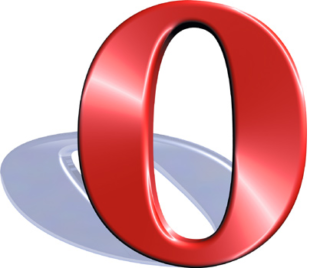 |
| 오페라 10 www.opera.com |
우리나라에서는 가장 인지도가 적은 웹브라우저다. 성능은 다른 웹브라우저에 비교해도 부족하지 않다. 성능이 떨어지는 PC에서 속도가 빠르다. 그래서인지 오페라는 특이하게도 일반 PC보다는 미니노트북, 아이폰 등 모바일 제품에서 인기가 있다.
닌텐도 DS에도 오페라 브라우저가 내장되어 있다. ‘터보’ 기능이 오페라의 장점인데, 압축을 이용해 제한된 속도에서 가장 빠르게 파일을 내려 받아서 서핑을 빠르게 하는 기능이다. 데이터 이용량을 최소화해야 하는 무선 환경에서 진가를 발휘한다. 오페라 터보는 3가지 옵션(켜기/끄기/자동)으로 설정할 수 있다. 또 브라우저 이용자끼리 파일을 공유하는 ‘오페라 유나이트’ 등이 유용하다.
 |
| 오페라 이용자끼리 파일을 공유하는 ‘오페라 유나이트’ 기능. |
대표 웹브라우저 기능 비교
| 기능 | 익스플로러 9 | 파이어폭스 4 | 구글 크롬 6 | 사파리 5 | 오페라 10 |
| 렌더링 엔진 | 가젤 | 겟코 | 웹킷 | 웹킷 | 프레스토 |
| 웹 표준 점수 | 95 | 94 | 100 | 100 | 100 |
| 엑티브X 지원 | ○ | △(플러그인 설치) | △(플러그인 설치) | X | X |
| 탭 브라우징 | ○ | ○ | ○ | ○ | ○ |
| 팝업차단 | ○ | ○ | ○ | ○ | ○ |
| 테마(스킨) 기능 | X | ○ | ○ | ○ | ○ |
| 검색 창 | ○ | ○(주소창과 통합) | ○(주소창과 통합) | ○ | ○ |
| HTML5 지원 | ○ | ○ | X | ○ | ○ |
| CSS3 지원 | ○ | ○ | ○ | ○ | ○ |
| 하드웨어 가속 | ○ | X | ○ | X | X |
| 추가 기능 설치 | ○ | ○ | ○ | ○ | ○ |
※ 렌더링 엔진 : 브라우저의 코어라고 부른다. 웹 페이지 언어(HTML, 자바스크립트)를 이용해 웹 페이지를 표시한다. 렌더링 엔진은 브라우저가 웹 사이트의 내용을 어떤 방식으로 표시할 것인지를 결정한다. 같은 사이트라 할지라도 렌더링 엔진에 따라 모양이 달라지고, 표시되는 속도에도 차이가 난다.
/ 윤재필 기자 [email protected]




